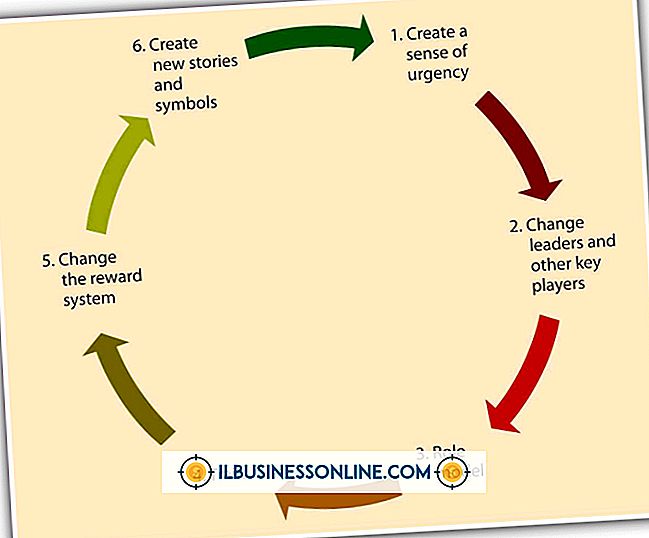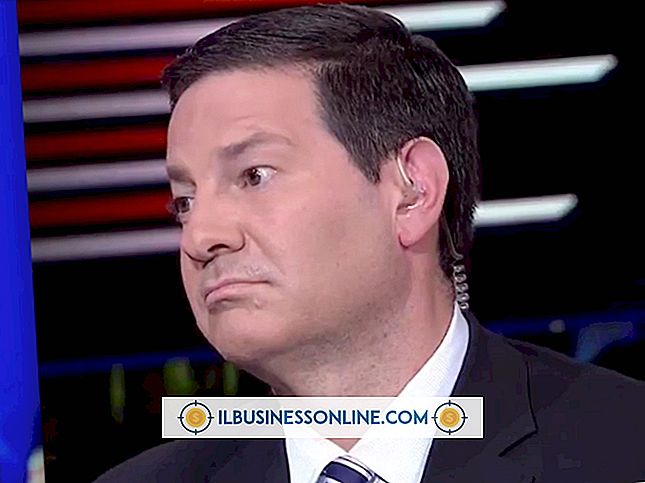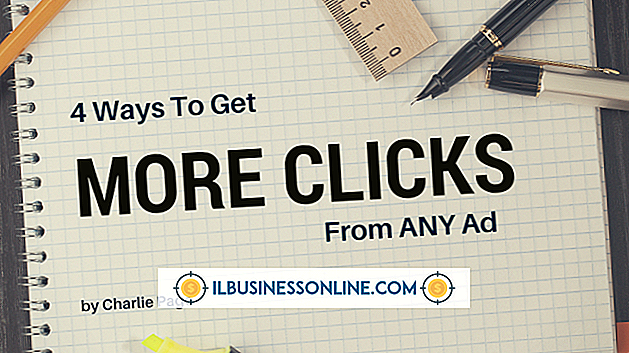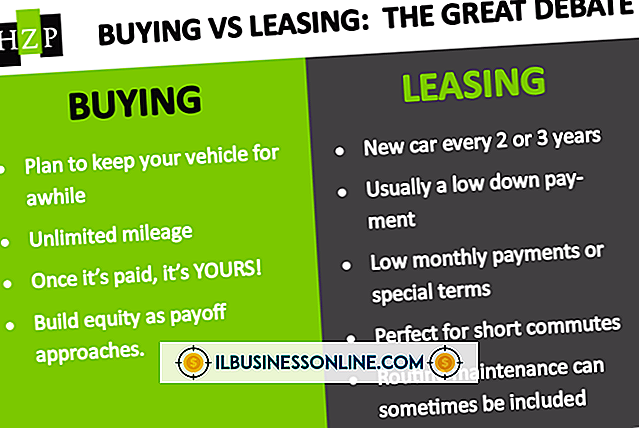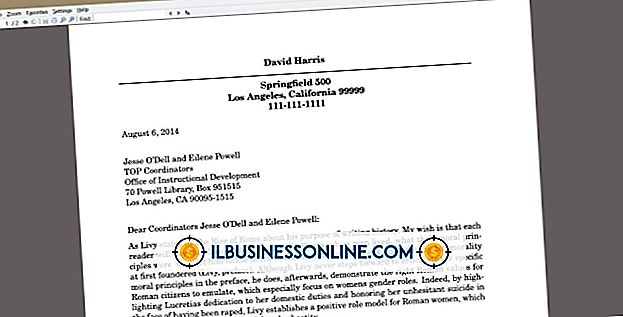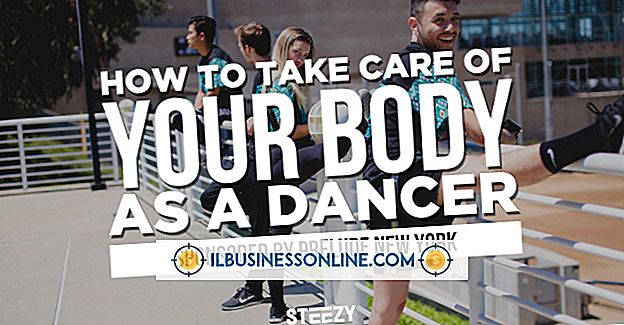Hoe een Fuji SD-geheugenkaart te formatteren voor een digitale camera

Als uw bedrijf van u vereist dat u regelmatig product- of evenementfoto's maakt, kunt u de SD-kaart in uw Fuji-camera periodiek formatteren om de kaart snel te wissen nadat u foto's naar uw computer hebt overgebracht. Als u een geheugenkaart formatteert, worden alle bestanden die erop zijn opgeslagen onmiddellijk verwijderd. U kunt een SD-kaart formatteren met behulp van het menusysteem op uw Fuji-camera of door deze in de kaartlezer van uw computer te plaatsen.
Fuji Camera
1.
Druk op de "Menu / OK" -knop in het midden van het bedieningspaneel van uw camera om het hoofdmenu weer te geven. Als u een telefoon met een touchscreen-interface hebt, raakt u de optie "Menu" aan om het menu weer te geven.
2.
Selecteer het moersleutelpictogram met het richtingspad of tik op "SET" op Fuji-camera's met touchscreen.
3.
Beweeg de selectieknop omlaag door op de richtingpad te drukken of op de pijl omlaag op het scherm te tikken. Selecteer de optie "Formaat".
4.
Druk op de knop "Menu / OK" of tik op de optie "OK" op het scherm om de geplaatste geheugenkaart te formatteren.
PC-kaartlezer
1.
Steek de SD-kaart volledig in de geheugenkaartlezer van uw computer. Als u een externe kaartlezer gebruikt, sluit u de kaartlezer aan op uw computer voordat u de geheugenkaart plaatst.
2.
Open het menu Start en klik op 'Computer'. U zou de SD-kaart moeten zien met een label zoals "SD / MMC" en een lettertoewijzing zoals "F:".
3.
Klik met de rechtermuisknop op het pictogram voor de geheugenkaart en selecteer "Formaat" in het contextmenu.
4.
Typ een label voor de SD-kaart in het veld "Volume Label". Om compatibiliteit met uw digitale camera te behouden, wijzigt u de standaardinstellingen voor het bestandssysteem- of toewijzingseenheidformaat van de kaart niet.
5.
Klik op de knop "Start" om de SD-kaart te formatteren.